So erstellen Sie Berichte und Dashboards in Salesforce
Salesforce hat in den letzten 17 Jahren fleißig daran gearbeitet, einen Markennamen aufzubauen und gleichzeitig erfolgreich Wachstum zu erzielen, Kunden mit Service und Wert zu binden, ein Gefühl der Kollektivität zwischen Kunden und Stakeholdern zu schaffen und es zu einer Marke zu machen, mit der im CRM-Bereich gerechnet werden muss. Deshalb lieben Unternehmen Salesforce!
Also weiter…
Was ist ein Bericht?
Ein Bericht ist ein Dokument, das Daten in einem organisierten tabellarischen oder grafischen Format enthält, das für einen bestimmten Zeitraum vorbereitet wurde.
Der Salesforce-Bericht ist eine Liste von Daten, die basierend auf den definierten Kriterien generiert werden. Berichte haben Zugriff auf Salesforce-Daten und können zur Anzeige in Zeilen und Spalten verwendet werden. Da Berichte sehr vertraulich sind, spielt ihre Zugänglichkeit eine wichtige Rolle. Salesforce hat die Kontrolle über Berichte basierend auf dem Ordner, in dem sie erstellt werden. Die Ordner können öffentlich, freigegeben, ausgeblendet, schreibgeschützt und Lese- / schreibgeschützt usw. sein. In einem Geschäftsprozess gibt es viele Bereiche, in denen ein Bericht zum besseren Verständnis erforderlich ist.
Beispiel: Betrachten Sie ein Geschäftsszenario, in dem ein Unternehmen ‚ABC‘ den ‚Immobilien‘ -Prozess verwaltet. „ABC“ hat „Immobilien“, die zum „Verkauf oder zur Miete“ zur Verfügung stehen, und „Interessenten“ sind die Kunden, denen die Immobilien gehören. Sowohl ‚Eigenschaften‘ als auch ‚Perspektiven‘ spielen eine wichtige Rolle für den Umsatz von Unternehmen. Um den Geschäftsprozess zu maximieren und Statistiken zu kennen, müssen Berichte erstellt werden, z. B. Wie viele Immobilien in einem Jahr verkauft werden, Top–Immobilien, die basierend auf Preisen verkauft werden, Top-aktive Interessenten in einem Jahr usw. dies hilft Ihnen, den Geschäftsprozess zu verstehen und vorherzusagen. Jetzt erstellen wir einen Bericht über verkaufte Immobilien basierend auf dem Preis (absteigende Reihenfolge). Bevor Sie den Bericht erstellen, werfen wir einen kurzen Blick auf die Berichtstypen in Salesforce.
Arten von Berichten in Salesforce:
Salesforce hat eine Bestimmung für vier Arten von Berichten
Tabellarische:
Dies ist eine grundlegende und einfache Form eines Berichts, der Datensätze in tabellarischer Form anzeigt. Im obigen Beispiel werden alle Eigenschaftsdatensätze zeilenweise in einem Tabellenformat angezeigt, wie unten gezeigt.

Zusammenfassung:
Zusammenfassende Berichte werden hauptsächlich zum Gruppieren von Datenzeilen verwendet. „Gruppenfeld“ spielt eine wichtige Rolle im zusammenfassenden Bericht. Die Gruppierung erfolgt basierend auf dem Wert eines ausgewählten Felds. Betrachten Sie das obige Beispiel, ein Eigenschaftsobjekt hat ein benutzerdefiniertes Feld ‚Status‘ vom Typ Auswahlliste und hat zwei Werte, dh. (Verfügbar, verkauft). Wenn Sie das Statusfeld als Gruppierungsfeld auswählen, wird ein zusammenfassender Bericht in zwei Gruppen generiert, einer ist eine ‚Verfügbare‘ Gruppe und die zweite ist ‚Verkaufte‘ Gruppe, wie unten gezeigt. Die Gruppierung in Summary erfolgt auf Zeilenbasis. Sie können auch Untergruppen in zusammenfassenden Berichten erstellen.

3.Matrix:
Der Matrixbericht ähnelt dem zusammenfassenden Bericht. Im zusammenfassenden Bericht erfolgt die Gruppierung auf Zeilenbasis. Der Matrixbericht wird verwendet, wenn eine Gruppierung in Zeilen und Spalten erforderlich ist. Es folgt der Screenshot des Matrixberichts.
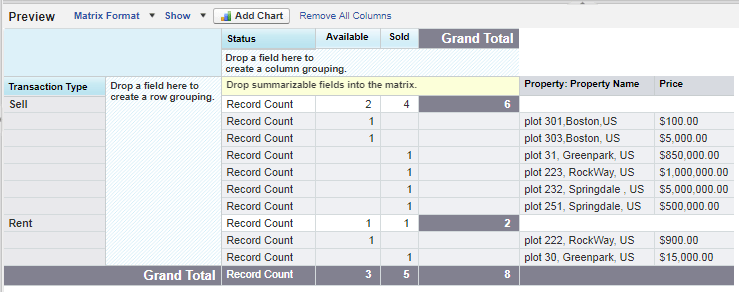
Verbundene Berichte:
Verbundene Berichte werden verwendet, um die Daten eines oder mehrerer Objekte in einem einzigen Bericht anzuzeigen und zu vergleichen. Es folgt der Screenshot des Berichts.
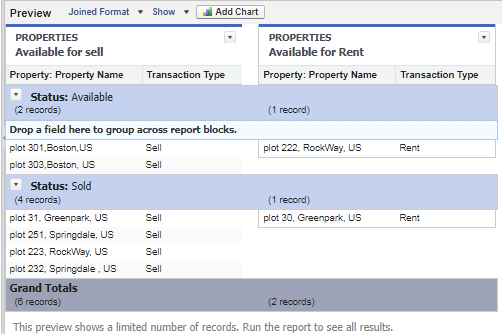
Die folgenden Schritte zeigen Ihnen, wie Sie einen tabellarischen Bericht über „Verkaufte Immobilien basierend auf dem Preis (in absteigender Reihenfolge)“ erstellen
Erstellen eines Berichts in Salesforce:
Navigieren Sie zur Registerkarte ‚Berichte‘ und wählen Sie Neuer Bericht.
Sie werden zum folgenden Bildschirm weitergeleitet, wo Sie das Objekt auswählen können, über das Sie einen Bericht erstellen möchten. Hier erstellen wir einen Bericht für ein benutzerdefiniertes Objekt ‚Property‘. Wählen Sie also das Objekt ‚Eigenschaft‘ aus.
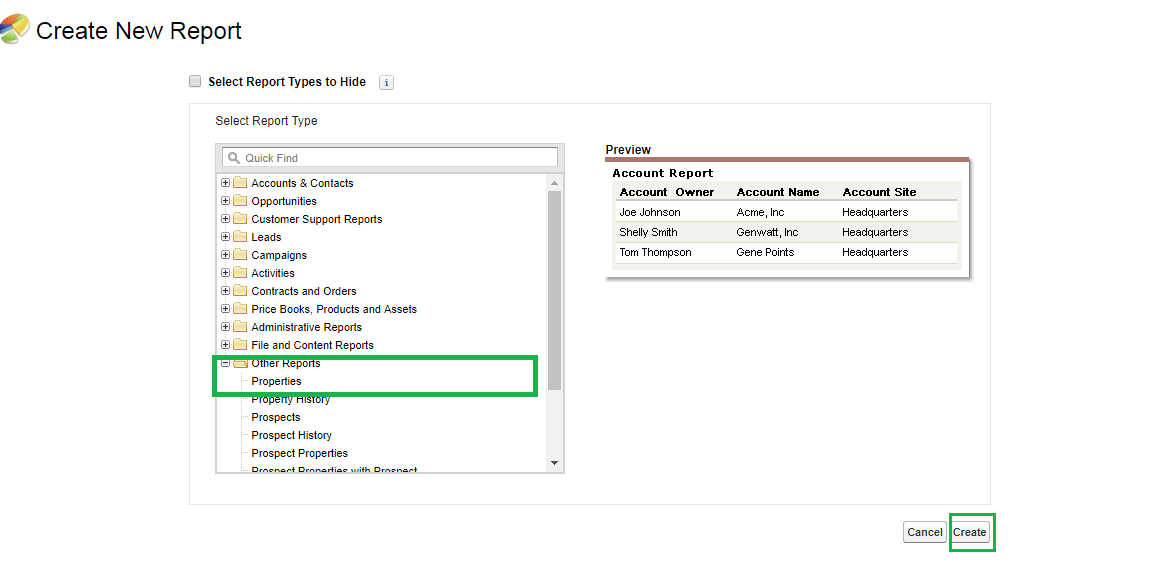
Klicken Sie auf die Schaltfläche „Erstellen“, die zur folgenden Seite weiterleitet.
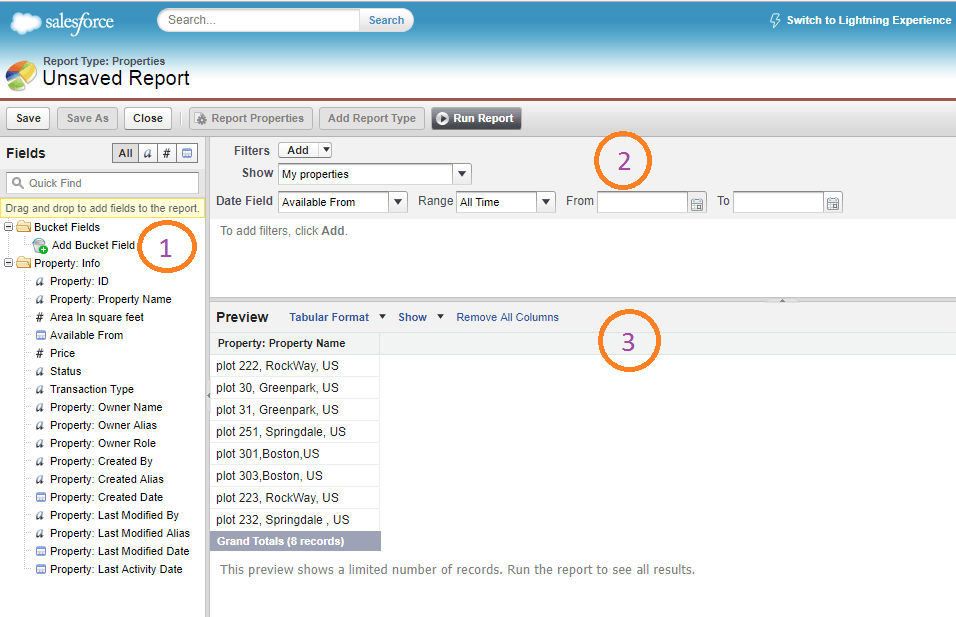
In der obigen Abbildung gibt es drei Abschnitte
Felder:
In diesem Abschnitt finden Sie alle Felder, die sich auf das Objekt „Property“ beziehen. Es gibt nur wenige Schaltflächen direkt neben der Bezeichnung ‚Felder‘, die zum Gruppieren von Feldern verwendet werden, dh (‚Alle‘ – zeigt alle Felder an, ‚a‘ – zeigt alle Textfelder an, ‚#‘ – zeigt alle Zahlenfelder an, ‚Datum‘ – zeigt alle Datums- und Zeitfelder an). Sie können auch im Feld Schnellsuche nach einem bestimmten Feld suchen. Sie können die Felder per Drag & Drop in die Vorschauseite (3) ziehen, über die Sie berichten möchten. Ich habe vier Felder ausgewählt: Eigenschaftsname, Status, Preis und Transaktionstyp, wie unten gezeigt
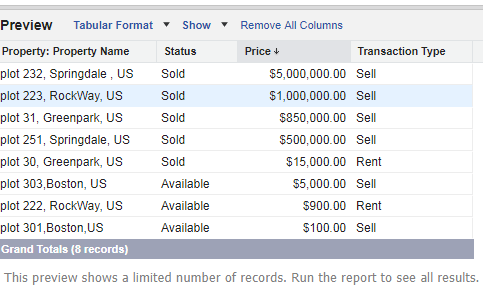
Filter:
Wie der Name schon sagt, werden die Berichte so gefiltert, dass nur die erforderlichen Daten angezeigt werden. Jetzt ist es unsere Anforderung, einen Bericht über verkaufte Immobilien zu erhalten. Klicken Sie auf Filter hinzufügen und wählen Sie ‚Status‘ Feld und wählen Sie den Wert ‚Verkauft‘ wie unten gezeigt und klicken Sie auf ‚OK‘.
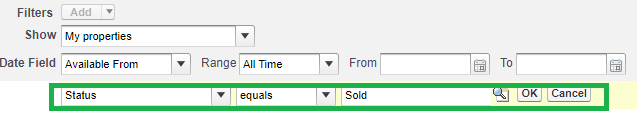
Vorschau:
In diesem Abschnitt erhalten Sie eine Vorschau der Datensätze gemäß den Kriterien. Unsere Anforderung ist es, einen tabellarischen Bericht für das Eigenschaftsobjekt zu erstellen. Wählen Sie also im Vorschaubereich „Tabellenformat“.
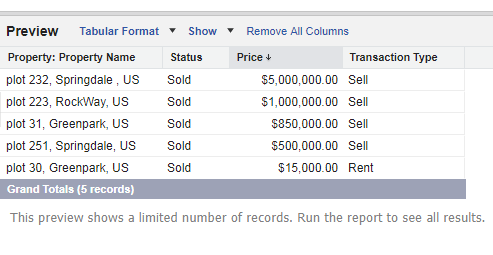
Sobald Sie den Berichtstyp ausgewählt haben, klicken Sie auf die Schaltfläche „Speichern“ und speichern Sie den Bericht, indem Sie den Ordner auswählen, in dem Sie den Bericht wie unten gezeigt erstellen möchten.
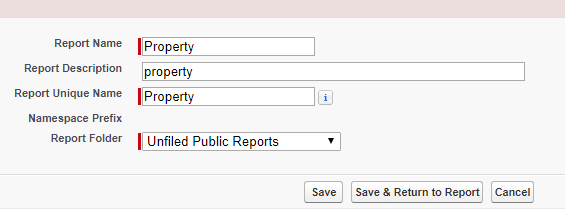
Öffnen Sie nach dem Speichern des Berichts den Bericht „Property“ und klicken Sie auf „RunReport“, um den aktuellen Bericht wie unten gezeigt anzuzeigen. Sie können den generierten Bericht auch anpassen und exportieren.
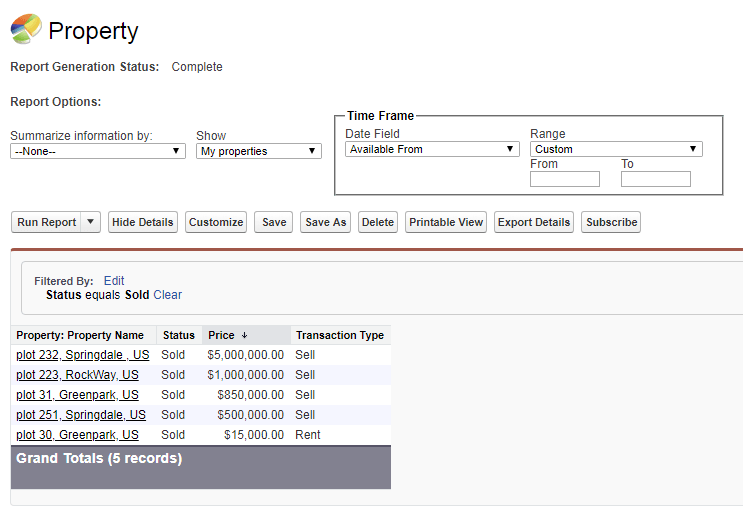
Auf diese Weise können Sie einen „tabellarischen Bericht“ für ein Objekt in Salesforce erstellen. Jetzt sehen wir den Bericht ‚Property‘ im ‚DashBoard‘. Was ist Dashboard? Es ist ein neues Wort, das wir richtig hören! Keine Sorge, wir werden einen kurzen Blick darauf werfen, worum es bei DashBoard eigentlich geht.
Was ist Dashboard?
Ein Dashboard ist eine bildliche Darstellung von Daten, die durch Berichte generiert werden. Die Visualisierung von Daten im Bildformat hilft uns, die Statistiken schnell zu verstehen. Sie können die Daten aus Berichten mithilfe verschiedener Diagramme wie Kreis-, Balken-, Linien-, Donut-Diagramme usw. anzeigen. Jede Dashboard-Komponente verfügt über eine Berichtsquelle. Der gleiche Bericht kann an verschiedene Dashboard-Komponenten geliefert werden. Jetzt erstellen wir ein Dashboard für den von uns erstellten Eigenschaftsbericht.
Dashboard in Salesforce erstellen:
Gehen Sie zur Registerkarte ‚Berichte‘ und klicken Sie auf die Schaltfläche Neues Dashboard. Sie werden auf die folgende Seite weitergeleitet.
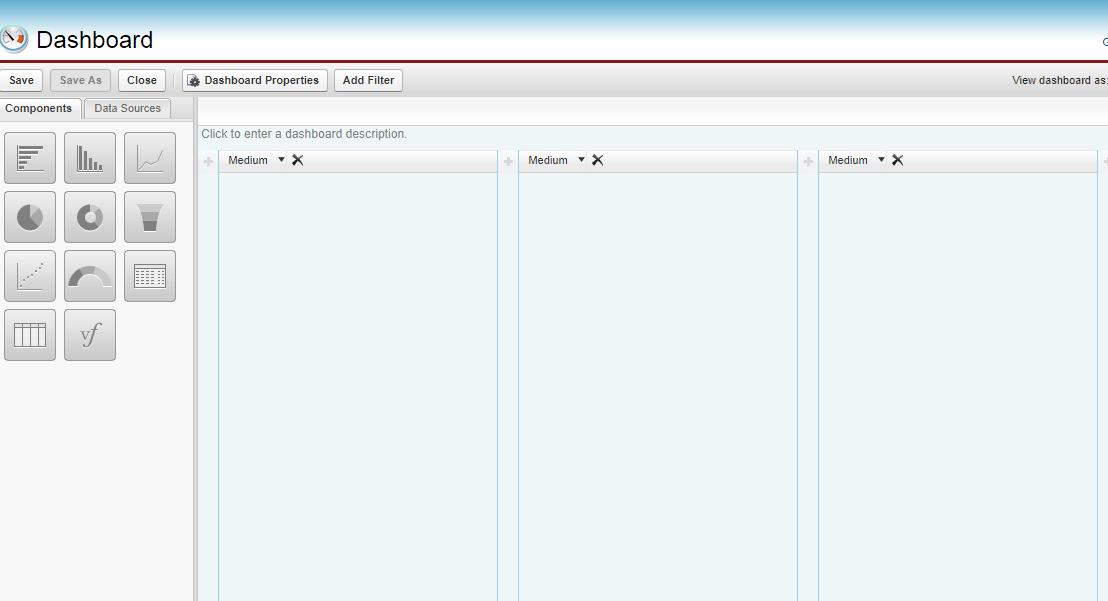
Dashboard-Komponenten können durch einfaches Ziehen und Ablegen in das Dashboard-Layout ausgewählt werden.
Hinweis: In Salesforce können Sie kein Dashboard mit „Tabellenformat“ erstellen, es sei denn, Sie wenden „Zeilenlimit“ und „Dashboard-Einstellungen“ für den Bericht an. Navigieren Sie zum Bericht ‚Eigenschaft‘, fügen Sie das Zeilenlimit wie unten gezeigt hinzu und klicken Sie auf die Schaltfläche Speichern.
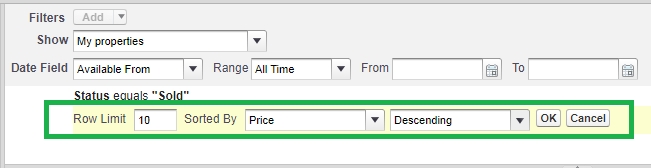
Navigieren Sie nun zu Reports ->Property report->Dashboard-Einstellungen ->Wählen Sie Name, Wert für Dashboard-Tabellen und diagramme wie unten gezeigt.
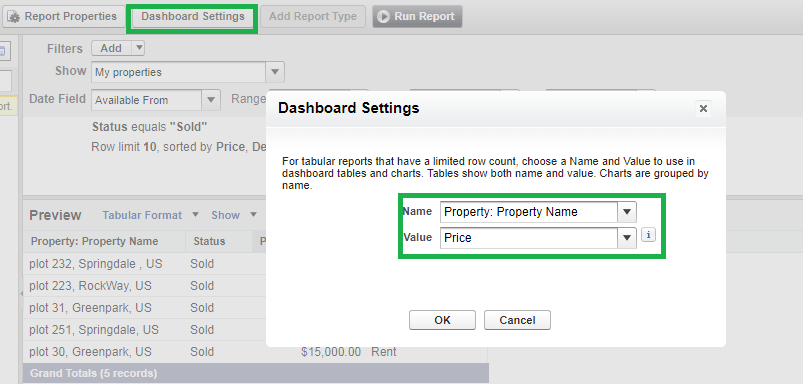
Gehen Sie nach Abschluss der beiden obigen Schritte zum Abschnitt Dashboard und wählen Sie die Komponenten aus, für die Sie ein Dashboard erstellen möchten. Hier wähle ich mehrere Komponenten aus, wie unten gezeigt.
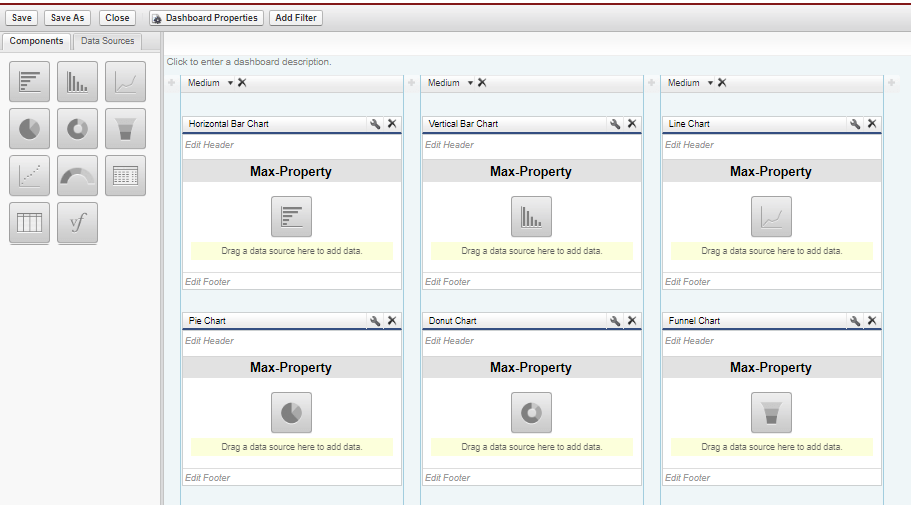
Gehen Sie nun zu „Datenquellen“.
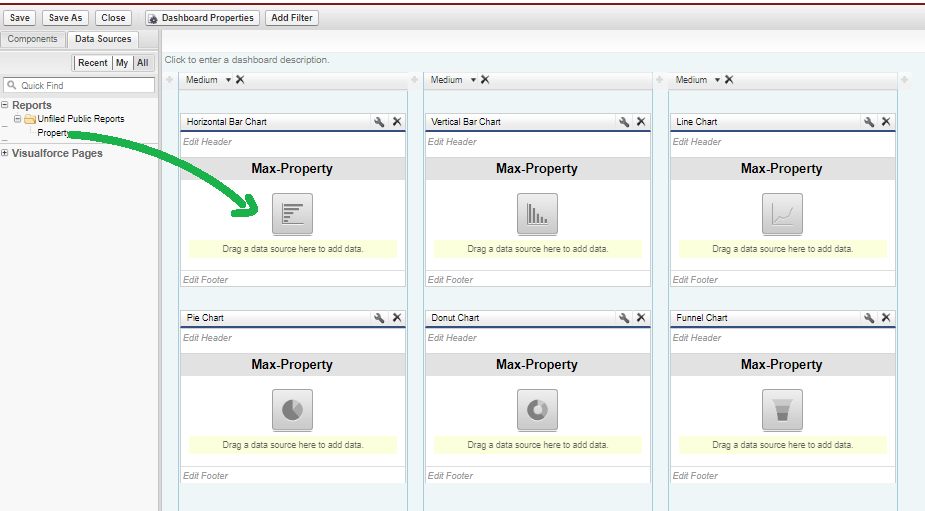
Ziehen Sie den Bericht „property“ für jede Dashboard-Komponente per Drag & Drop und klicken Sie auf die Schaltfläche Speichern, um das Dashboard zu speichern. Klicken Sie nun auf die Registerkarte „Dashboard“, um die bildliche Darstellung des Berichts „Property“ wie folgt anzuzeigen
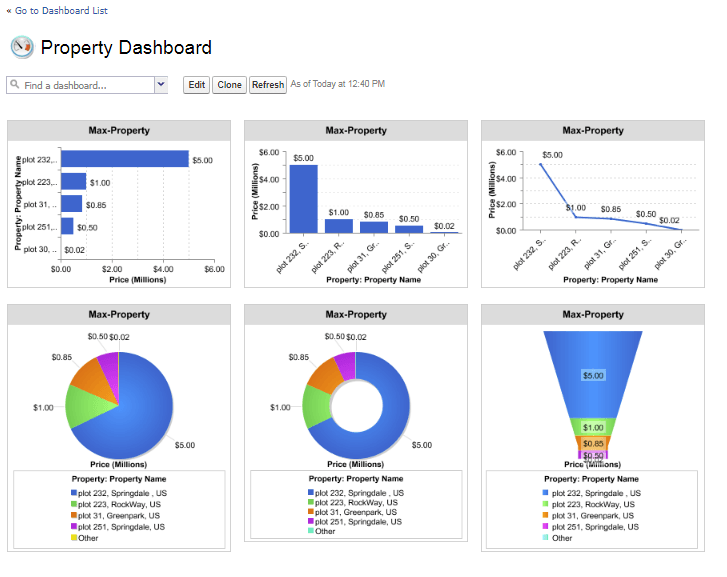
Auf diese Weise können Sie Dashboards in Salesforce erstellen.
Fazit:
Jedes Unternehmen benötigt klare ‚Berichte‘ und ‚Dashboards‘, um daraus Erkenntnisse für ein besseres Verständnis und eine bessere Prognose eines Geschäftsprozesses zu gewinnen. Diese Berichte und Dashboards werden für ihre Geschäftsverbesserung hilfreich sein.
Jetzt können Sie Ihr Salesforce CRM ganz einfach in das Back-End-ERP-System integrieren, um den Geschäftsprozess zu automatisieren!
Das könnte Sie auch interessieren:
Top 16 Salesforce AppExchange Apps
So synchronisieren Sie Rechnungen von SAP Business One mit Salesforce
Welche Apps lassen sich am besten in Salesforce integrieren